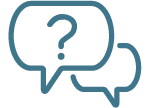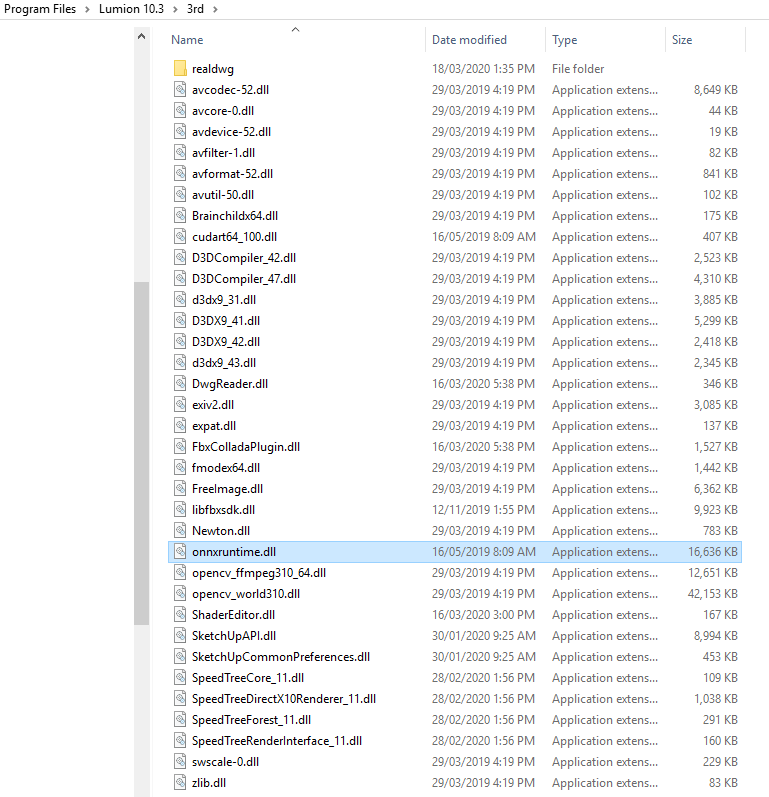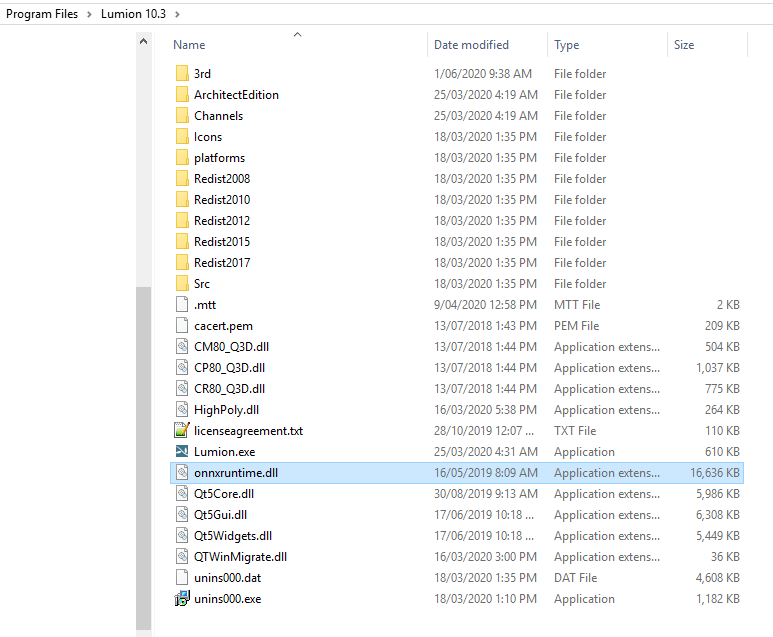S.H様
LUMION Communityへのご投稿ありがとうございます。
「StyleTransfer.dll」
「Channel not found in installation skipping load routine」
「F137EC37-6D8D4FB9-8178-839CE94BD5A8.dll」
「In group:C:\Program Files\Lumion 10.x\ArchitectEdition\Classes\MovieCreation\modifications\AIEffects.cgr」
というエラーメッセージが順番に表示されるようになってしまったとのことですが、
これは、WindowsをWindows 10に更新した後に発生する
(v2004、2004-19041.264、20H1とも呼ばれます)
Microsoftが独自のバージョンのOnnxruntimeライブラリを提供していることに問題のようです。
これは10.3.2までのバージョンのLumion10を使用しているすべての人に影響する可能性がございます。
エラーメッセージが表示されないように下記の手順をお試しいただけますでしょうか。
【1】Lumionを実行中の場合はLumionを閉じます。
【2】onnxruntime.dllファイルをLumionインストール(C:\ Program Files \ Lumion 10.x \ 3rd)フォルダーから
Lumion.exeが配置されているルートフォルダー(C:\ Program Files \ Lumion 10.x)に移動します。
※添付の画像をご参照ください。
【3】Lumionを再起動します。
ナレッジベース:Windows 10を2020年5月リリース(v2004)にインストールまたは更新した後、「StyleTransfer.dll」エラーが表示されるのはなぜですか?
上記手順をお試しいただいても解決されない場合は、大変お手数ですが、
下記情報を記載・添付の上、弊社お問い合わせフォームよりご連絡いただけますでしょうか。
1.上記手順の対応の完了/未了の状況
2.最新の診断ファイル 参考)どのように診断ファイルを作成しますか?
3.エラーが表示される場合は、エラーメッセージの分かるスクリーンショット
4.Lumionの正確なバージョン 参考)使用中のLumionの製品・バージョン情報はどこで確認できますか?
以上です。
お手数おかけしますが、よろしくお願いいたします。